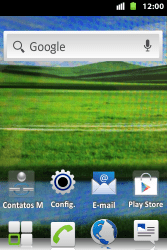U8667
Como configurar pela primeira vez
7 votos
Aprenda a fazer as configurações iniciais do seu celular, como idioma, data e hora, Wi-Fi, entre outras.
-
Passo 1
Antes de configurar o Huawei U8667, insira um Claro chip.
ㅤ
Obs.: caso o seu chip seja novo, para que você possa utilizá-lo, será necessário realizar o cadastro da sua linha, garantindo assim que todos os serviços e funcionalidades estejam disponíveis para uso.

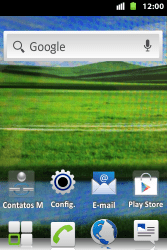
-
Passo 2
Se esta tela for exibida, digite o código PIN e clique em OK.
ㅤ
Se esta tela não for exibida, pule para a próxima etapa.

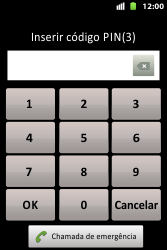
-
Passo 3
Clique em Alterar idioma.


-
Passo 4
Clique em uma opção.

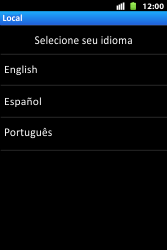
-
Passo 5
Clique no símbolo do Android.


-
Passo 6
Clique em uma opção, neste caso, Ignorar.

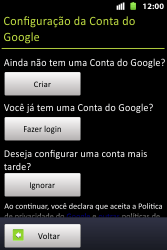
-
Passo 7
Se esta tela for exibida, clique em Conectar-se à rede Wi-Fi.


-
Passo 8
Para se conectar a uma rede Wi-Fi, clique em uma opção ou, neste caso, clique em Próxima.

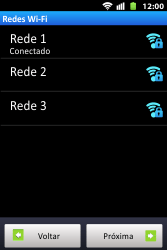
-
Passo 9
Opcional: desmarque uma ou mais opções.
ㅤ
Clique em Próxima.

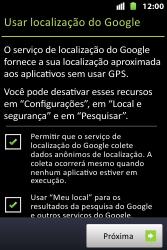
-
Passo 10
Opcional: desmarque Manter cópia de segurança deste dispositivo com a minha Conta do Google.
ㅤ
Clique em Avançar.

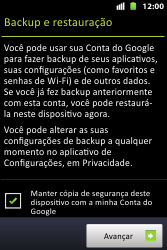
-
Passo 11
Clique em Concluir configuração.

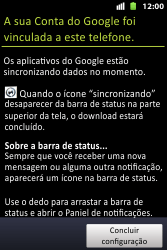
-
Passo 12
O Huawei U8667 agora está pronto para uso.